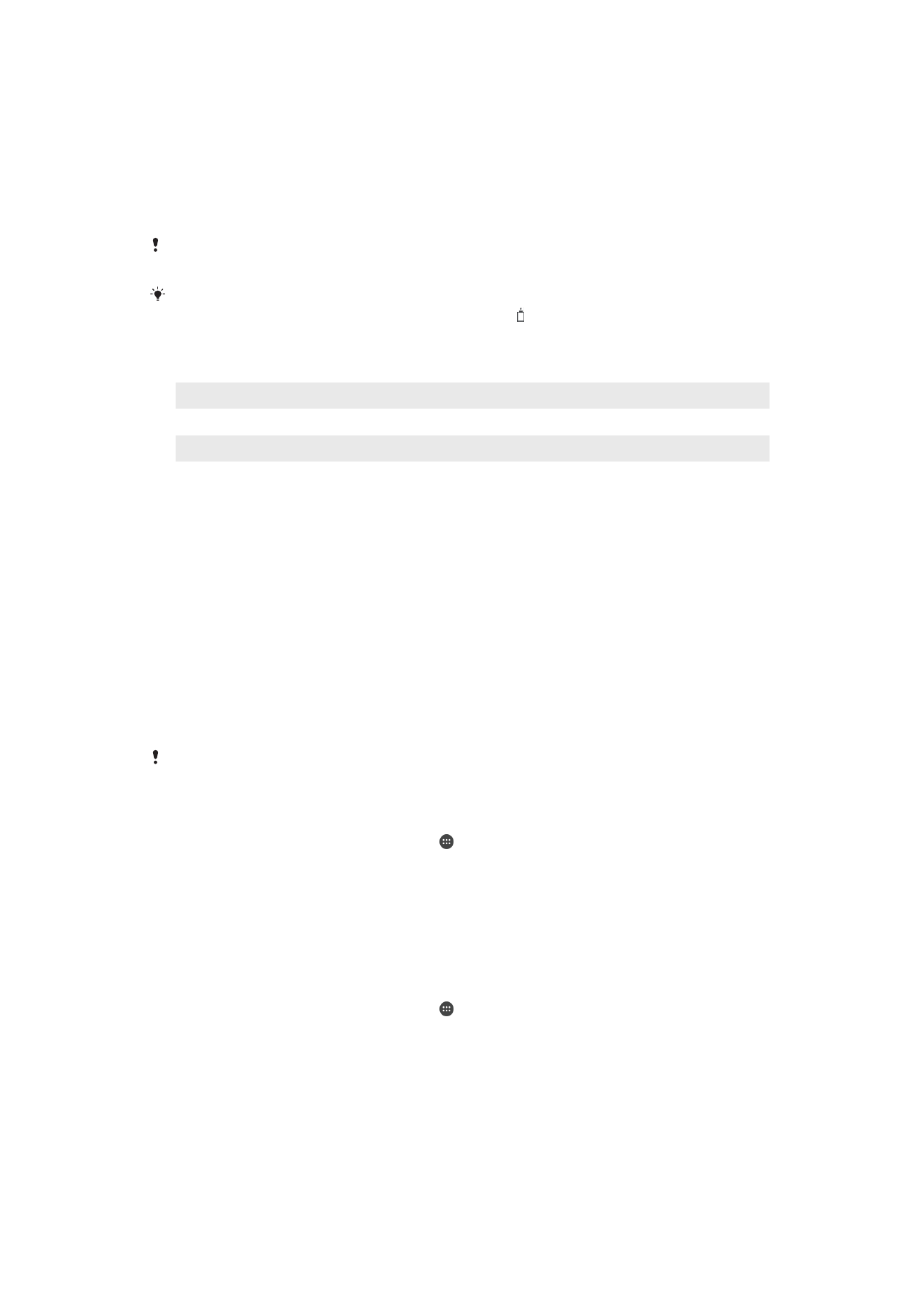
Bateria e gestão de energia
O dispositivo tem uma bateria incorporada. Para tirar o máximo partido da mesma,
monitorize a energia consumida pelas diferentes aplicações e funcionalidades. As
funcionalidades de poupança de energia em segundo plano estão ativadas por
predefinição para ajudar a reduzir o consumo de bateria, além de modos de poupança
de energia adicionais que estão disponíveis para ajudar a reduzir o consumo de bateria
ainda mais, se necessário.
As funcionalidades de poupança de energia reduzem a prioridade de determinadas
funções do dispositivo não essenciais como, por exemplo, o desempenho de imagem
superior, as atividades de rede, tais como, serviços de localização, sincronização de
aplicações e a análise Wi-Fi em segundo plano. Se não pretender que uma aplicação
seja afetada, pode isentar a mesma no menu Otimização da bateria. As chamadas
telefónicas e mensagens SMS não são afetadas.
As atualizações do sistema poderão alterar as funcionalidades de poupança de energia
disponíveis no dispositivo.
Ver consumo de bateria, tempo estimado e sugestões de poupança de energia
1
No
Ecrã inicial, toque rapidamente em .
2
Localize e toque rapidamente em
Definições > Bateria. Surge uma descrição
geral que mostra a percentagem da bateria e uma duração estimada da mesma.
3
Toque rapidamente em
MOSTRAR UTILIZ. DA BATERIA para ver uma lista de
funcionalidades e serviços que consumiram bateria desde o último ciclo de
carregamento. Toque num item para obter informações sobre como reduzir o
respetivo consumo de bateria.
Ver o consumo de bateria das aplicações
1
No
Ecrã inicial, toque rapidamente em .
2
Localize e toque rapidamente em
Definições > Aplicações.
3
Selecione uma aplicação e verifique o seu consumo de bateria em
Utilização da
bateria.
Sugestões de utilização geral para melhorar o desempenho da bateria
As sugestões seguintes podem ajudá-lo a melhorar o desempenho da bateria:
42
Esta é uma versão Internet desta publicação. © Imprima apenas para uso privado.
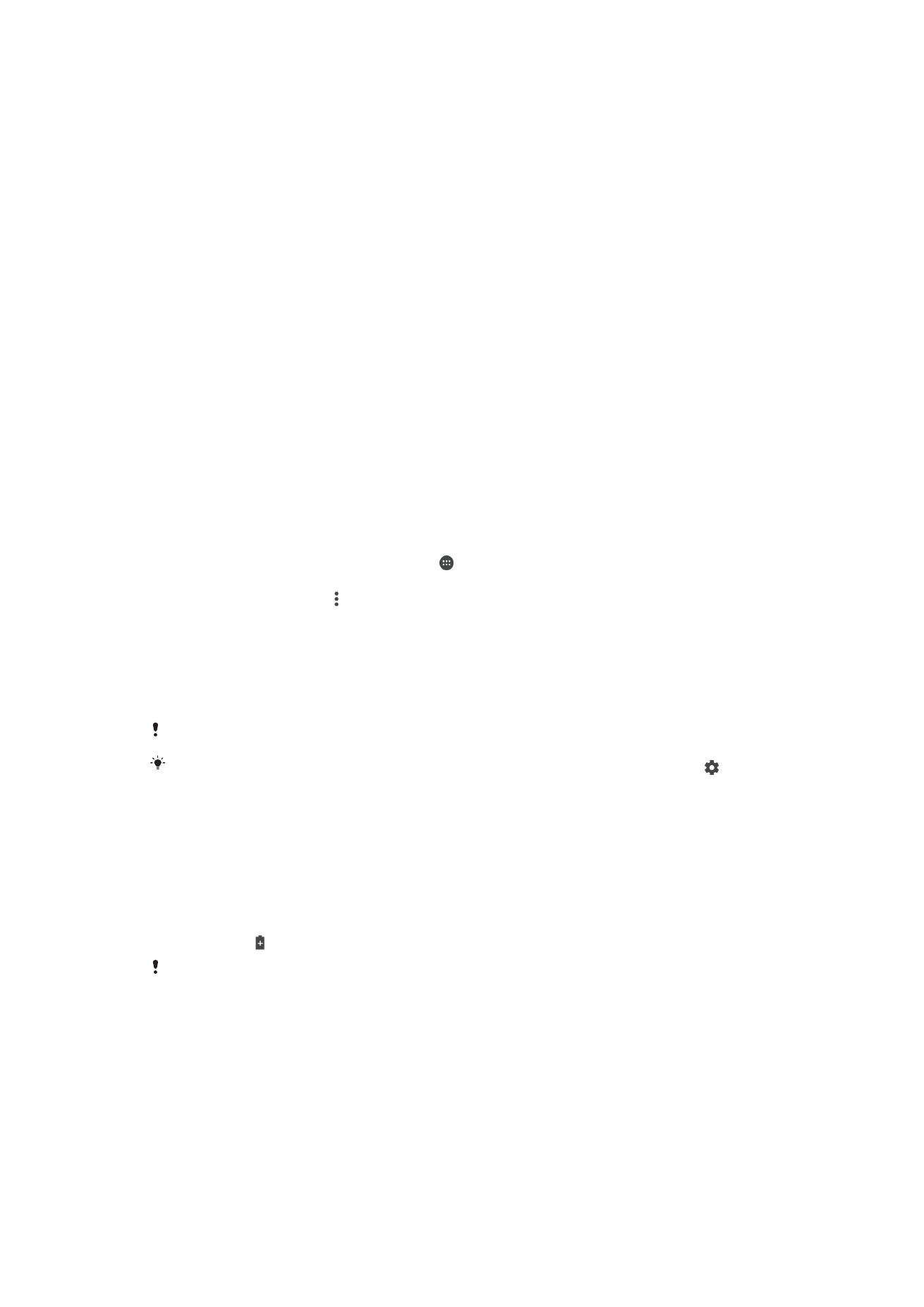
•
Reduza o nível de brilho do ecrã. Consulte
Definições do ecrã
na página 65.
•
Desligue o Bluetooth®, o Wi-Fi e os serviços de serviços de localização quando
não necessitar destas funcionalidades.
•
Desligue o dispositivo ou ative o Modo de voo se estiver numa área sem ou com
pouca cobertura de rede. Caso contrário, o dispositivo procura constantemente
redes disponíveis, o que consome energia.
•
Se estiver no estrangeiro, utilize uma rede Wi-Fi em vez do roaming. O roaming
procura a sua rede base e exige mais da sua bateria, uma vez que o dispositivo
tem de transmitir com uma potência de saída superior. Consulte
Wi-Fi
na
página 54.
•
Altere as definições de sincronização do seu e-mail, calendário e contactos.
Consulte
Sincronizar com contas online
na página 61.
•
Verifique as aplicações que consomem mais bateria e tenha em consideração as
sugestões de poupança de bateria fornecidas no dispositivo para as aplicações
em questão.
•
Defina o nível de notificação de uma aplicação. Consulte
Notificações
na
página 34.
•
Desligue a permissão de partilha de localização. Consulte
Definições de
aplicações
na página 67.
•
Desinstale as aplicações não utilizadas. Consulte
Ecrã de aplicações
na
página 29.
•
Utilize um dispositivo mãos livres Sony original para ouvir música. Os dispositivos
mãos livres consomem menos bateria do que os altifalantes do dispositivo.
•
Reinicie o seu dispositivo periodicamente.
Fazer exceções às funcionalidades de poupança de energia pelas aplicações
1
No
Ecrã inicial, toque rapidamente em .
2
Localize e toque rapidamente em
Definições > Bateria.
3
Toque rapidamente em e selecione
Otimização da bateria. Verá uma lista de
aplicações que não estão otimizadas.
4
Para adicionar ou remover aplicações desta lista, toque rapidamente em
APLICAÇÕES e selecione ou desmarque uma aplicação a partir da lista para
editar as suas definições de otimização.
5
A lista de aplicações que não estão otimizadas será atualizada de acordo com as
suas definições.
Não pode isentar determinadas aplicações de serem otimizadas pelo modo Ultra STAMINA.
Também pode configurar a
Otimização da bateria a partir Definições > Aplicações > >
Acesso especial.
Modo STAMINA
Consoante o nível STAMINA, serão restringidas ou desativadas diferentes
funcionalidades no sentido de reduzir o consumo de bateria. Estas incluem o
desempenho da apresentação, brilho do ecrã e animações, melhoria da imagem,
sincronização de dados de aplicações em segundo plano, vibração (exceto das
chamadas recebidas), transmissão em sequência e GPS (enquanto o ecrã estiver
desligado). aparece na barra de estado.
Se estiver a partilhar um dispositivo com vários utilizadores, deve iniciar sessão como
proprietário, ou seja, como o utilizador principal, para ativar ou desativar o modo STAMINA.
43
Esta é uma versão Internet desta publicação. © Imprima apenas para uso privado.
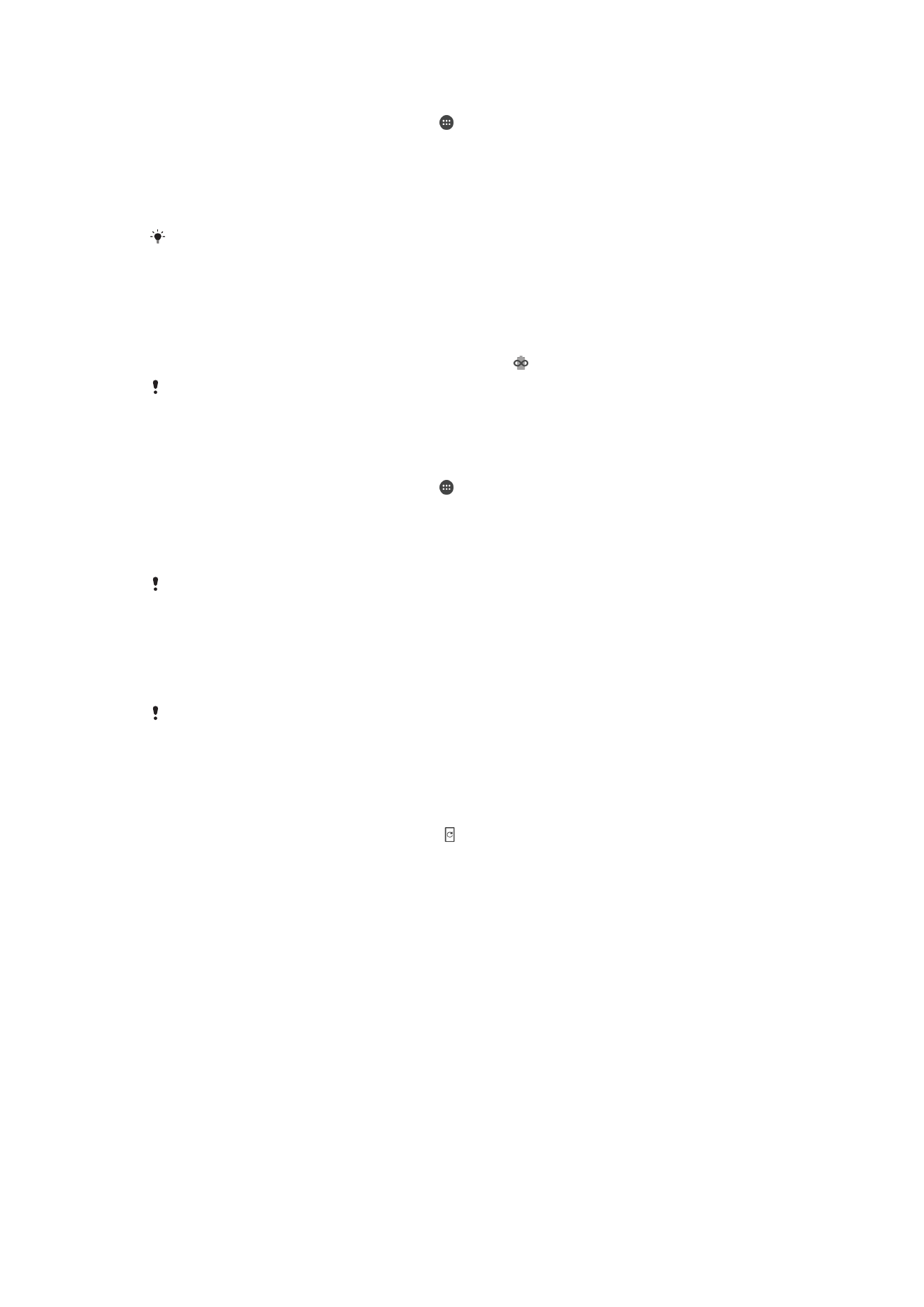
Ativar ou desativar o modo STAMINA
1
No
Ecrã inicial, toque rapidamente em .
2
Localize e toque rapidamente em
Definições > Bateria.
3
Toque rapidamente em
Modo STAMINA e toque rapidamente no controlo de
deslize para ativar ou desativar a função. Quando o modo STAMINA estiver
ativado, pode selecionar opções adicionais como ajustar a percentagem de Início
automático de acordo com as suas preferências.
Pode isentar determinadas aplicações de serem otimizadas pelo modo STAMINA, no menu
Otimização da bateria.
Modo Ultra STAMINA
A duração da bateria é extensivamente prolongada, mas as aplicações disponíveis estão
limitadas e os dados móveis e o Wi-Fi estão desativados. As chamadas e as mensagens
SMS continuam disponíveis. O ecrã inicial muda e aparece na barra de estado.
Se estiver a partilhar um dispositivo com vários utilizadores, deve iniciar sessão como
proprietário, ou seja, como o utilizador principal, para ativar ou desativar o modo Ultra
STAMINA.
Ativar o modo Ultra STAMINA
1
No
Ecrã inicial, toque rapidamente em .
2
Localize e toque rapidamente em
Definições > Bateria.
3
Toque rapidamente em
Modo Ultra STAMINA e, em seguida, toque rapidamente
em
ATIVAR.
4
Confirme para ativar.
Não pode isentar determinadas aplicações de serem otimizadas pelo modo Ultra STAMINA.
Desativar o modo Ultra STAMINA
1
Arraste a barra de estado para baixo para aceder ao Painel de notificação.
2
Toque rapidamente em
Desativar o modo Ultra STAMINA.
3
Toque rapidamente em
OK.
Ao desativar o modo Ultra STAMINA, o dispositivo irá reiniciar.